Sélection du papier
Sélectionner le format et le type du papier à copier. Il est également possible de charger du papier depuis le plateau multifonctions.
|
IMPORTANT
|
|
Veiller à bien définir le type de papier. La qualité de l'image pourrait sinon s'en trouver affectée. De plus, l'ensemble de fixation pourrait s'encrasser ou des bourrages papier pourraient se produire, nécessitant l'intervention d'un technicien.
|
1.
Appuyer sur [Copie].
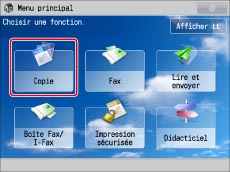
2.
Appuyer sur [Choisir papier] → sélectionner le papier sur lequel effectuer la copie.

|
REMARQUE
|
|
Si l'alimentation de papier est effectuée à partir du plateau multifonctions pour la tâche en cours, le papier pour la tâche suivante peut être sélectionné à partir de [Modifier pap. ds plat. MF]. (Voir "Réservation d'une tâche de copie avec le plateau multifonctions".)
|
Sélection d'un format de papier chargé dans une cassette :
Sélectionner le format papier voulu.
|
REMARQUE
|
|
Il est possible d'afficher les icônes correspondant au type de papier chargé dans les cassettes sur les écrans de sélection du papier, à condition d'avoir défini ces informations au préalable sur la machine. (Voir "Mémorisation/modification des types de papier personnalisés".)
Il est possible d'utiliser le format papier non standard (format personnalisé) suivant.
98,4 mm x 190,5 mm à 216 mm x 355,6 mm
|
Sélection d'un format de papier placé dans le plateau multifonctions :
Sélectionner le plateau multifonctions.
Sélectionner le papier actuellement chargé dans le plateau multifonctions comme indiqué ci-dessous.

|
REMARQUE
|
|
Si le papier chargé dans le plateau multifonctions n'est pas celui à spécifier, retirer toutes les feuilles puis charger le papier à spécifier dans le plateau multifonctions. (Voir "Chargement du papier dans le plateau multifonctions".)
Si l'alimentation de papier est effectuée à partir du plateau multifonctions pour la tâche en cours, le papier pour la tâche suivante peut être sélectionné à partir de [Modifier pap. ds plat. MF]. (Voir "Réservation d'une tâche de copie avec le plateau multifonctions".)
|
3.
Appuyer sur [OK].
|
IMPORTANT
|
|
Pour plus d'informations sur les modes qu'il est impossible de définir en combinaison avec celui-ci, voir "Combinaisons de fonctions impossibles".
|
|
REMARQUE
|
|
Placer le papier horizontalement si le format A5 est utilisé, car le fait de le placer verticalement pourrait provoquer des bourrages papier.
Pour copier un original de format irrégulier, placer l'original sur la vitre d'exposition. Il se peut que l'image de l'original soit tronquée si l'on utilise le chargeur pour lire l'image lors d'une opération de copie.
Prendre garde lors de la copie d'un original dont l'image s'étend d'un bord à l'autre de la feuille, à un taux de 100 %. Si on copie sur du papier de même format, le contour de l'image de l'original risque d'être légèrement tronqué sur la copie. Pour plus d'informations sur l'ampleur du découpage de l'image, voir le "Guide de mise en route".
En mode [Adapter à la page], l'image de l'original est légèrement réduite en fonction du format du papier copie et de la taille de l'image. L'image de l'original est alors entièrement reproduite, sans que ses bords ne soient tronqués.
Si [Mémoriser régl. par défaut plat. multifctns] est réglé sur "Oui" dans [Préférences] (Réglages/Enregistrement), les valeurs par défaut mémorisées s'affichent. (Voir "Mémorisation des réglages par défaut du plateau multifonctions".)
Pour plus d'informations sur le chargement du papier dans le plateau multifonctions, voir "Chargement du papier dans le plateau multifonctions".
Pour plus d'informations sur les formats de papier, voir "Types de papier disponibles".
|